
VX2476-sh / VX2476-smh
Дисплей
Инструкции за употреба
Номер на модела:
VX2476-SH / VX2476-SMH
P/N:
VS18115

Благодарим Ви, че избрахте
ViewSonic
Като водещ в глобален мащаб доставчик на визуални
решения, ViewSonic® е отдаден да надхвърля
очакванията на света за технологична еволюция,
иновация и простота. Ние от ViewSonic® вярваме,
че нашите продукти имат потенциала да окажат
положително влияние върху света и сме уверени, че
продуктът ViewSonic®, който сте избрали, ще Ви служи
добре.
Отново Ви благодарим, че избрахте ViewSonic®!

Съдържание
1. Сигнали за внимание и предупреждения .... 1
2. Въведение ......................................................... 4
2-1. Съдържание на опаковката ............................................ 5
2-2. Външната част на монитора ........................................... 6
2-3. Хардуерен монтаж .......................................................... 7
2-4. Бърз монтаж .................................................................... 9
2-5. Захранване включено ................................................... 11
2-6. Инсталиране на драйвер (Настройка на Windows 10) 12
3. Регулиране на изображението на екрана ... 14
3-1. Задаване на режим "Тайминг" ...................................... 14
3-2. Използване на панела за управление ......................... 15
4. Въведение в екранното меню ...................... 18
4-1. Структура на екранното меню ...................................... 18
4-2. Обяснение на екранното меню ....................................24
4-3. Управление на настройките на монитора ................... 29
5. Спецификации ................................................ 31
6. Намиране и отстраняване на неизправности
33
7. Почистване и Техническа поддръжка ........ 34
Почистване на дисплея ........................................................ 34
iii

8. Информация за съответствие ..................... 36
8-1. Съответствие за СЕ маркировка за европейските
държави .......................................................................... 36
8-2. Декларация за съответствие с Директивата за
ограничаване използването на опасни и вредни
вещества (RoHS2) .........................................................37
8-3. Изхвърляне на продукта в края на живота му ............ 39
9. Информация за авторските права .............. 40
Обслужване на клиента ........................................................ 41
Ограничени гаранционни условия .......................................43
iv

1. Сигнали за внимание и
предупреждения
1. Преди да използвате оборудването прочетете всички
инструкции.
2. Приберете инструкциите на безопасно място.
3. Спазвайте всички предупреждения и инструкции.
4. Седнете на разстояние 18” / 45cm от дисплея.
5. Винаги внимавайте с дисплея, когато го местите.
6. Никога не сваляйте задния капак. Този дисплей съдържа
части под високо напрежение. Ако се допрете до тях, може
да пострадате сериозно.
7. Не използвайте това оборудване в близост до вода.
Внимание: За да намалите риска от пожар или електрически
удар, не излагайте този уред на дъжд или влага.
8. Не излагайте дисплея на пряка слънчева светлина или друг
източник на топлина. Ориентирайте дисплея далеч от пряка
слънчева светлина, за да намалите отблясъците.
9. Почиствайте с мека, суха кърпа. Ако е необходимо
допълнително почистване, вижте инструкциите „Почистване
на дисплея” в настоящото ръководство.
10. Избягвайте да докосвате екрана. Омазняването на кожата
се премахва трудно.
11. Не търкайте и не натискайте панела на дисплея, защото е
възможно трайно да повредите екрана.
12. Не покривайте вентилационните отвори. Монтирайте
оборудването съобразно инструкциите на производителя.
13. Не монтирайте в близост до източници на топлина, каквито
са радиаторите, топломерите, печките, или други уреди (вкл.
усилватели), които произвеждат топлина.
1

14. Поставете дисплея в помещение с добра вентилация. Не
поставяйте нищо върху дисплея, което би могло да попречи
на топлоотдаването.
15. Не поставяйте твърди обекти върху дисплея, видеокабела
или захранващия кабел.
16. При наличие на пушек, странен шум или мирис, незабавно
изключете дисплея и се обадете на Вашия търговец или
ViewSonic. Опасно е да продължите да използвате дисплея.
17. Не се опитвайте да подминавате условията за безопасност
на полярен или тип „Шоко” щепсел. Полярният щепсел има
два контактни извода, като единият е по-широк от другия.
Щепселът тип „Шоко” има два контактни извода и пластина
за заземяване. Широкият контактен извод и пластината
са предназначени за Вашата безопасност. Ако щепселът
не съответства на Вашия контакт, обърнете се към
електротехник, който да смени контакта.
18. Пазете захранващия кабел от прегазване или прищипване,
особено при щепсела и в точката, в която той излиза от
оборудването. Захранващият контакт трябва да бъде в
близост до оборудването, за да е лесно достъпен.
19. Използвайте само крепежи/аксесоари, които са посочени от
производителя.
20. Използвайте само с количката, поставката,
триногата, конзолата или масата, които са
посочени от производителя, или продадени
заедно с оборудването. Когато се използва
количка, внимавайте при придвижването
на количката заедно с оборудването, за да избегнете
нараняване при настъпване.
2

21. Когато няма да използвате оборудването за продължителен
период от време, издърпайте щепсела.
22. Отнесете цялото сервизно обслужване към квалифициран
за целта персонал. Сервизно обслужване се налага когато
уредът е повреден по някакъв начин, като например:
наранен захранващ кабел или щепсел, върху уреда е
разлята течност, или в него са попаднали чужди тела, бил
е изложен на дъжд или влага, не работи нормално или е
паднал.
3

2. Въведение
Ако възникнат проблеми и ако продуктът, който сте закупили,
се налага да бъде върнат поради някаква причина, моля,
съхранете оригиналната опаковка, регистрационния формуляр
и касовата бележка. Ако съхраните тези артикули, това
ще ви улесни да докажете притежаването на продукта и
необходимостта от ремонт, връщане на пари и/или връщането
на продукта ви на вас.
Ако имате каквито и да е проблеми с вашия продукт
или въпроси, които не са засегнати в ръководството за
потребителя, моля, свържете се със службата за поддръжка на
клиентите за помощ.
Важно! Съхранете оригиналния кашон и всички опаковъчни
материали за вашите бъдещи нужди за изпращане по пощата.
ЗАБ.: Думата "Windows" в това ръководство за потребителя се
отнася до операционната система Microsoft Windows.
4

2-1. Съдържание на опаковката
Опаковката на вашия монитор включва:
• Дисплей
• Захранващ кабел
• Кабел видео
• Ръководства за бързо стартиране
ЗАБЕЛЕЖКА:
1
Видеокабелите, включени във Вашата опаковка, може да
варират в зависимост от Вашата държава. Свържете се с
местния търговец за повече информация.
5

2-2. Външната част на монитора
A. Предна част B. Лява и дясна
C. Задна част
1. Панел за управление (разгледан
подробно в 3-1)
2. I/O port (вход/ изход) Тази област
трябва да включва всички опции
за свързване на входа и изхода,
също както и входния захранващ
конектор (разгледан подробно в
2-4)
3. Защитен слот Kensington
1 32 2
(разгледан подробно в раздел B
2-3)
6

2-3. Хардуерен монтаж
A. Процедура за
прикачване на основата
B. Процедура за
1 1
2 2
3 3
демонтиране на
основата
7

C. Използване на ключалката Kensington
Защитният конектор Kensington се намира на задната страна
на монитора. За повече информация относно монтажа и
използването посетете уебсайта на Kensington на следния
адрес http://www.kensington.com.
По-долу е приведен пример за нагласяне на ключалката
Kensington на една маса за ваша справка.
*Тази илюстрация е само за справка
8

2-4. Бърз монтаж
Свързване на видеокабела
1. Уверете се, че течнокристалният монитор и компютърът са
изключени.
2. Свалете капаците на задния панел, ако е необходимо.
3. Свържете видеокабела от течнокристалния монитор към
компютъра.
9

3.A. Видео- и аудиокабел
За MAC с изход Thunderbolt свържете края на mini DP на
"mini DP към кабела на DisplayPort" към изхода Thunderbolt
на MAC. И свържете другия край на кабела към конектора
на DisplayPort на задната част на монитора.
*for_smh
3.B. Захранващ кабел (и адаптер за променлив/прав ток,
ако е необходимо)
Свържете женския конектор на променливотоковия
захранващ кабел към електрическия конектор на
монитора, и щепсела на захранващия кабел с променлив
ток към контакта с променлив ток.
*Тази илюстрация е само за справка
10

2-5. Захранване включено
Включете течнокристалния монитор и компютъра
Включете течнокристалния монитор, след това включете
компютъра. Този конкретен порядък (включването на
течнокристалния монитор преди компютъра) е важен.
11

2-6. Инсталиране на драйвер (Настройка на
Windows 10)
За да инсталирате драйвера, първо свържете монитора си към
Вашия компютър, стартирайте компютъра (уверете се, че преди
това сте включили монитора) и след като компютърът завърши
стартирането, Вашият компютър трябва да открие автоматично
монитора.
За да осигурите успешно автоматично откриване, отидете на
раздела "Advanced Display Settings" (Разширени настройки
за дисплея), в прозореца на системата Ви "Display Settings"
(Настройки на дисплея) (разделителна способност на екрана).
Там можете да проверите дали Вашият монитор ViewSonic
е бил разпознат от компютъра Ви в раздела с разширени
настройки "Color Management" (Управление на цветовете).
VX76 SERIES VX76 SERIES.icm
12
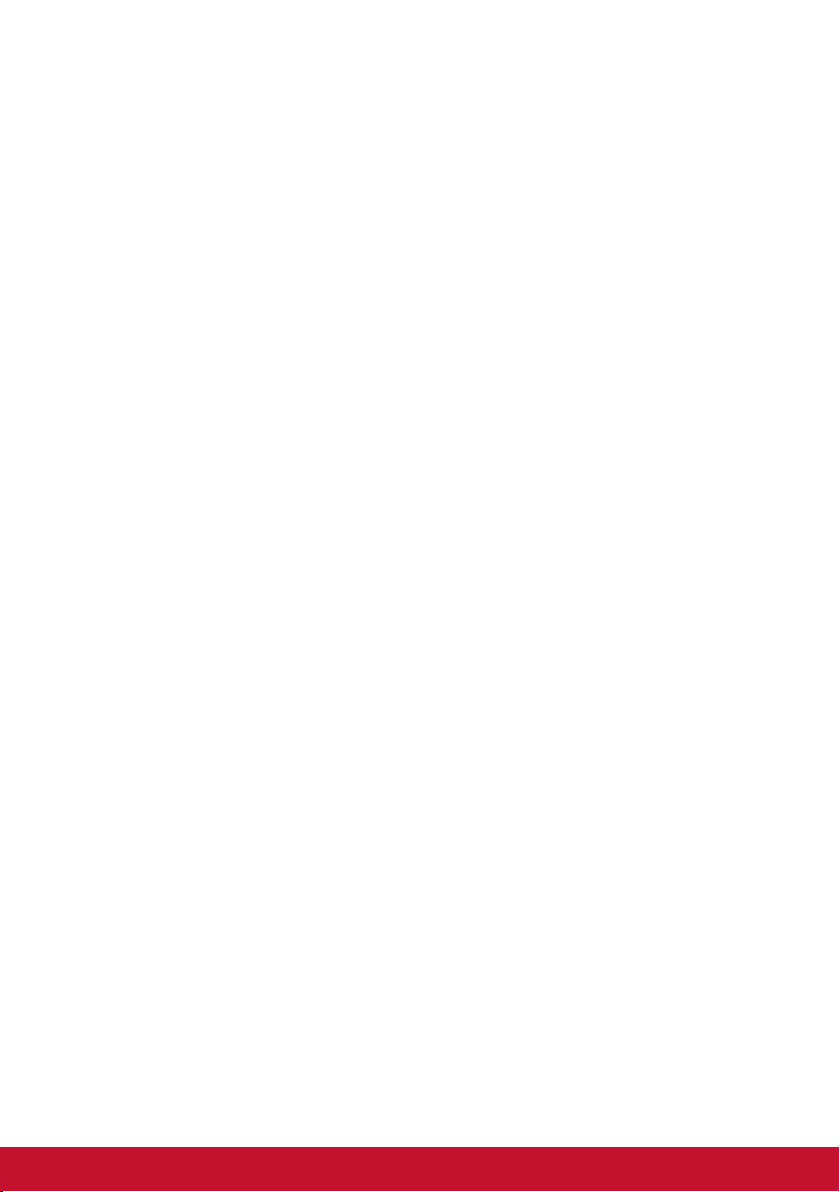
Ако компютърът Ви не е открил автоматично монитора Ви,
но въпреки това той функционира, можете да рестартирате
компютъра си и да следвате отново указаните по-горе стъпки.
Не е задължително компютърът Ви да открива монитора, за да
функционира нормално, но се препоръчва да го направите.
Ако се сблъскате с допълнителни проблеми или имате въпроси,
моля, свържете се с отдела за поддръжка на клиенти.
13
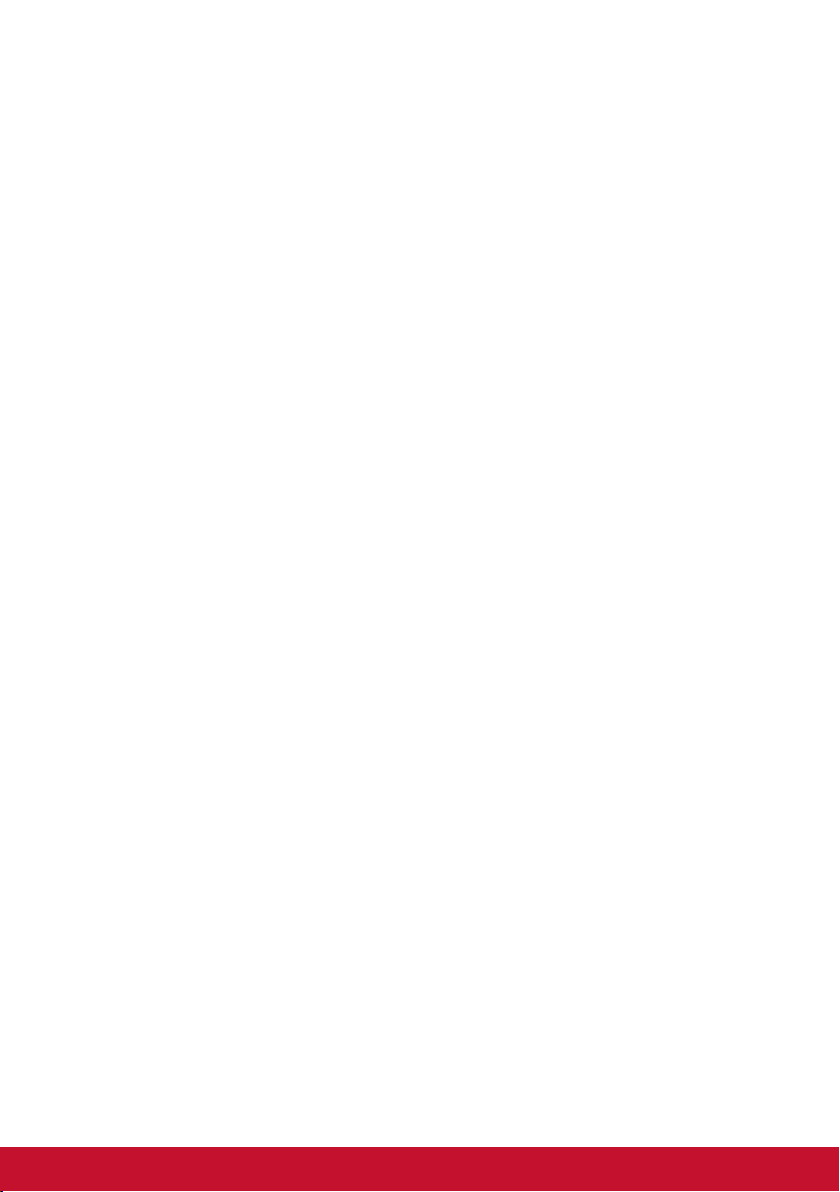
3. Регулиране на
изображението на екрана
3-1. Задаване на режим "Тайминг"
Задайте разделителната способност на монитора ви на
неговата изходна разделителна способност, за да получите
възможно най-добро качество с брилянтен цвят и кристално
ясен текст. Ето как се прави това:
1. Отидете в прозореца за настройки на разделителната
способност на дисплея Ви (всяка операционна система
ще бъде с различен начин на стигане до прозореца за
настройки).
2. След това задайте настройката за разделителната
способност на екрана да отговаря на изходната
разделителна способност на монитора Ви. Това ще Ви
осигури възможно най-доброто качество за работа.
Ако имате трудности при настройването на разделителната
способност или не виждате опцията 1920x1080 като налична,
възможно е да се нуждаете от по-нов драйвер за видеокартата.
Свържете се с производителя на Вашия компютър или
видеокарта, за да получите най-новия драйвер.
• Ако е необходимо, направете дребни корекции, като
използвате H. POSITION и V. POSITION, докато
изображението на екрана стане напълно видимо. (*само за
аналогови). (Черната рамка по ръба на екрана трябва едва
да докосва осветената "активна площ" на течнокристалния
монитор.)
14

3-2. Използване на панела за управление
След настройването на режима на тайминг, използвайте
бутоните на предния или задния панел за управление, за
да покажете и настроите екранното меню за регулиране на
изображението на екрана.
* Позицията се отнася за раздел 2.2
Обяснение на символите рамка на монитора и екранно
меню
Обяснението на символа "рамка на монитора" е дадено подолу:
Захранване в готовност Вкл./ Изкл.
ЗАБ.: Лампа включена
Синьо = ВКЛ.
Оранжево = Режим "Пестене на енергия"
Покажете менюто чрез натискането на който и да е
квадратен бутон.
Иконата за режим "Изглед", която позволява на
потребителите да избират коя настройка за режим "Изглед"
биха искали да активират за използване на монитора.
15
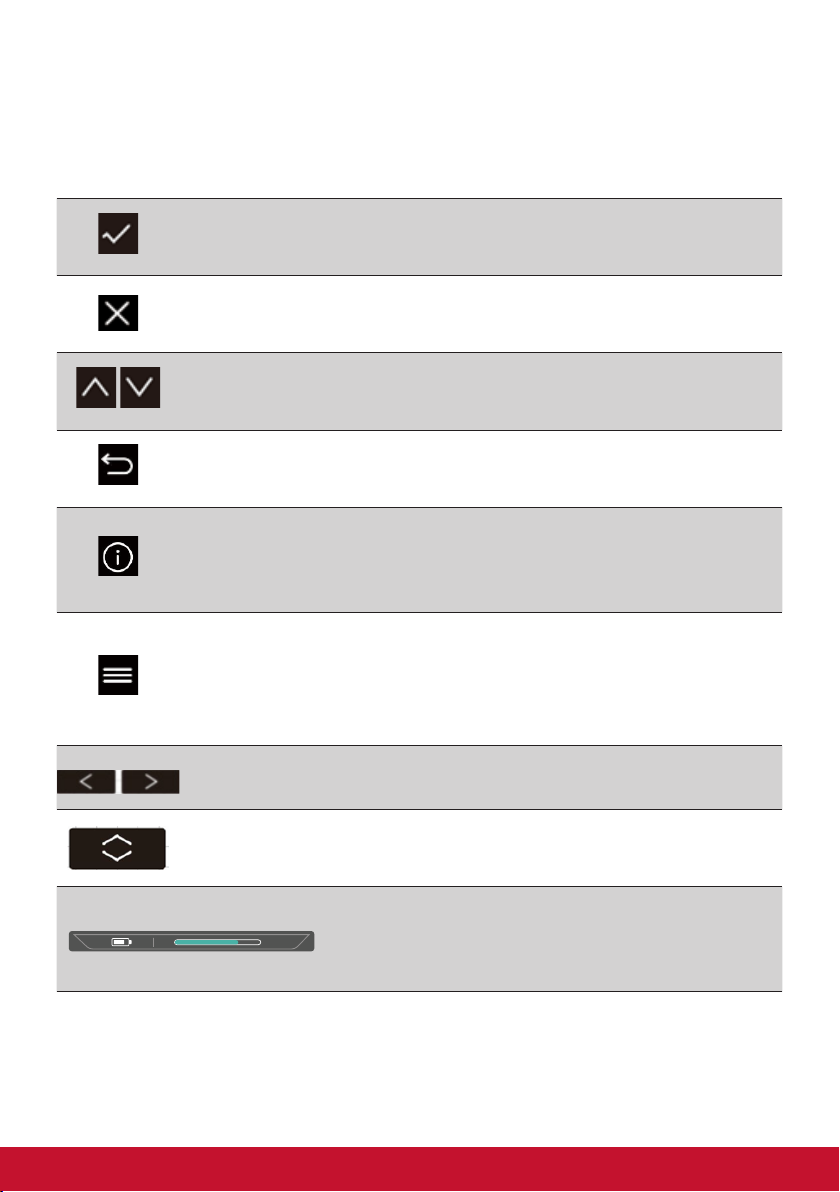
Обясненията за символите на екранното меню и QuickMenu (Бързо меню) техните функционални използвания са
дадени по-долу.
Символът за активиране за включване на различните
режими при работа със системата на менюто.
Символ за активиране за излизане, връщане назад или
деактивиране на желаната функция, която е избрана.
Превърта през опциите на менюто и регулира контролите на
монитора.
Символ, използван за връщане назад или връщане обратно
към преди това избраното меню.
Бутон за избиране на кратък път за информация, който дава
на потребителите достъп до информацията за използвания
в момента монитор.
Икона за главното меню, която позволява на потребителите
да имат достъп до главното меню. Задръжте натисната
иконата в продължение на няколко секунди, за да изключите
главното меню.
Лявата и дясната икона редуват хоризонтално вашия избор.
Селектор за бързо меню от екранното меню, който
повишава или понижава текущо избраната функция
Energy Gauge показва процента на
75%
максималната консумирана от монитора
енергия в реално време.
16
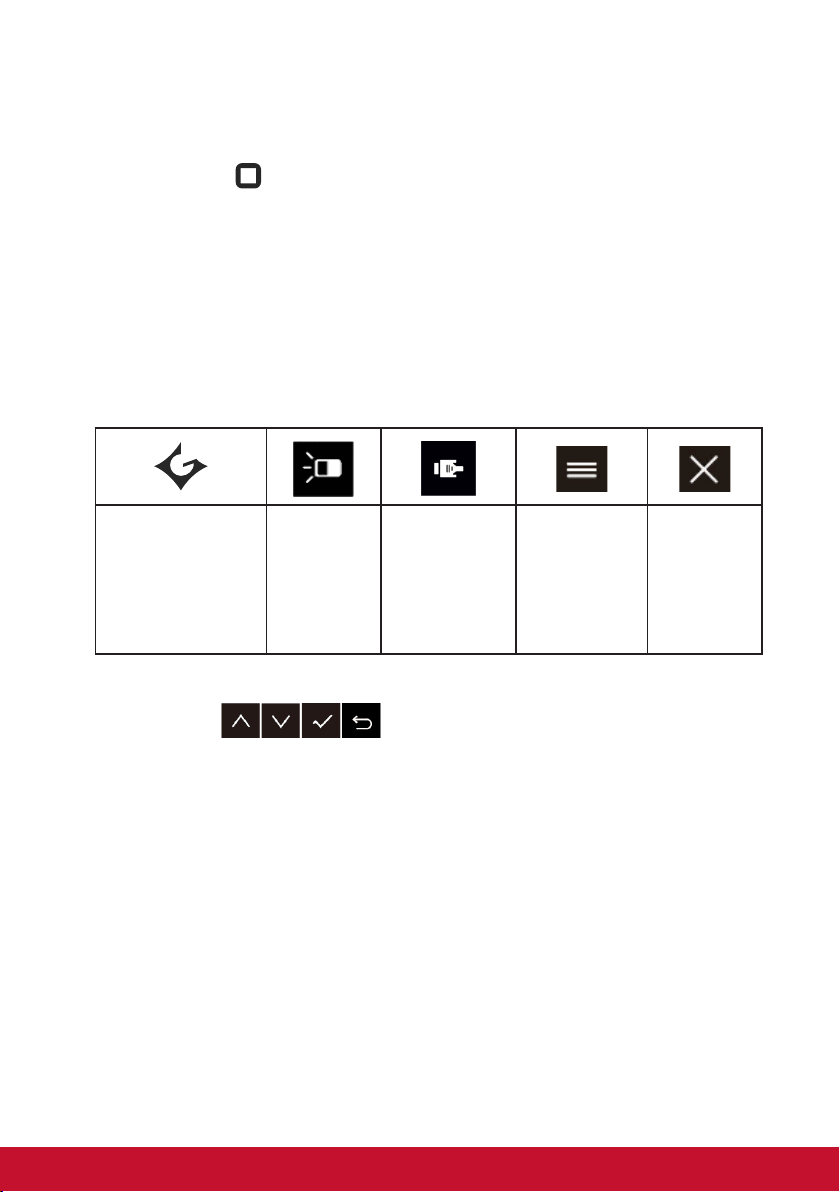
Обяснението на символа Quick-Menu (Бързо меню) е
дадено по-долу:
1. За да покажете бързото меню, натиснете който и да е от
клавишите [ ].
ЗАБ.: Всички екранни менюта и екрани за настройка
изчезват автоматично след приблизително 15 секунди.
Това се постига посредством настройката за прекъсване в
екранното меню в менюто за настройка.
2. След натискане на едно от квадратчетата ще видите
появата на опции за бърз достъп.
Main Menu
(Главно
меню)
Access
(Достъп)
Exit
(Изход)
GameMode
Опция
Contrast/
Brightness
(Контраст
/ Яркост)
Опция
Input Select
(избор за
въвеждане)
3. След избиране на желания контрол от менюто, използвайте
символите за навигиране и регулиране на
монитора според Вашите конкретни предпочитания.
Всяка функция от менюто е обяснена по-нататък с
подробности в раздела "Обяснение на екранно меню 4-2".
4. За да запишете промените и да излезете, натискайте [X] до
изчезване на екранното меню.
17

4. Въведение в екранното
меню
4-1. Структура на екранното меню
За обяснение на структурата на екранното меню и съответните
функции, моля, вижте обяснението за екранното меню 4-2 подолу. Структурата на екранното меню визуално представлява
пълното екранно меню, което може да бъде достигнато чрез
Вашия монитор. Ако не сте сигурни къде се намира дадена
опция или функция или не можете да откриете конкретна
функция, моля, използвайте структурата на екранното меню подолу.
Startup Menu
FPS
RTS
MOBA
Black Stabilization (-/+, 0~100)/10
GameMode
Volume
Contrast/
Brightness
Input Select
Menu
Exit (OSD off)
Advanced DCR
Custom
Response Time
Reset
(-/+) 0-100/1
Contrast (-/+, 0~100)
Brightness (-/+, 0~100)
VGA
HDMI1
HDMI2
(-/+,
0/25/50/75/100)
Standard
Advanced
Ultra Fast
18

Input
Select
D-Sub
HDMI 1
HDMI 2
Audio
Adjust
View
Mode
Color
Adjust
Manual
Image Adjust
Setup
Menu
Menu
Input Select
Audio Adjust
75%
1920 x 1080 @ 60Hz
VGA
HDMI1
HDMI2
Volume (-/+) 0-100/1
Mute
On
Off
19

Menu
"ViewMode
(default =
Standard)"
Standard
Game
(default =
Custom)
Movie
Web
Text
MAC
Mono
FPS
RTS
MOBA
Custom
Black Stabilization (-/+, 0~100)/10
Advanced DCR
(-/+,
0/25/50/75/100)
Standard
Response Time
Advanced
Ultra Fast
Reset
20

Menu
Color Adjust
Manual
Image Adjust
Contrast/
Brightness
Contrast (-/+) 0-100 /1
Brightness (-/+) 0-100 /1
SRGB
Bluish
Cool
Color
Temperature
Native
Warm
User Color
Auto
Color Space
RGB Mode
YUV Mode
Auto
Color Range
Full Range
Limited Range
1.8
Gamma
2.2
2.6
Auto Image
Adjust
Horizontal Size (-/+, 0~100)
H./V. Position
Horizontal Position 0~100
Vertical Position 0~100
Fine Tune (-/+, 0~100)
Sharpness (-/+, 0~100)
Blue Light Filter (-/+, 0~100)
4:3
Aspect Ratio
Fill Aspect Ratio
Full Screen (Default)
Overscan
Black
Stabilization
On
Off
(-/+, 0~100)
Advanced DCR (-/+, 0/25/50/75/100)
Standard
Response Time
Advanced
Ultra Fast
Red 0-100/1
Green 0-100/1
Blue 0-100/1
21
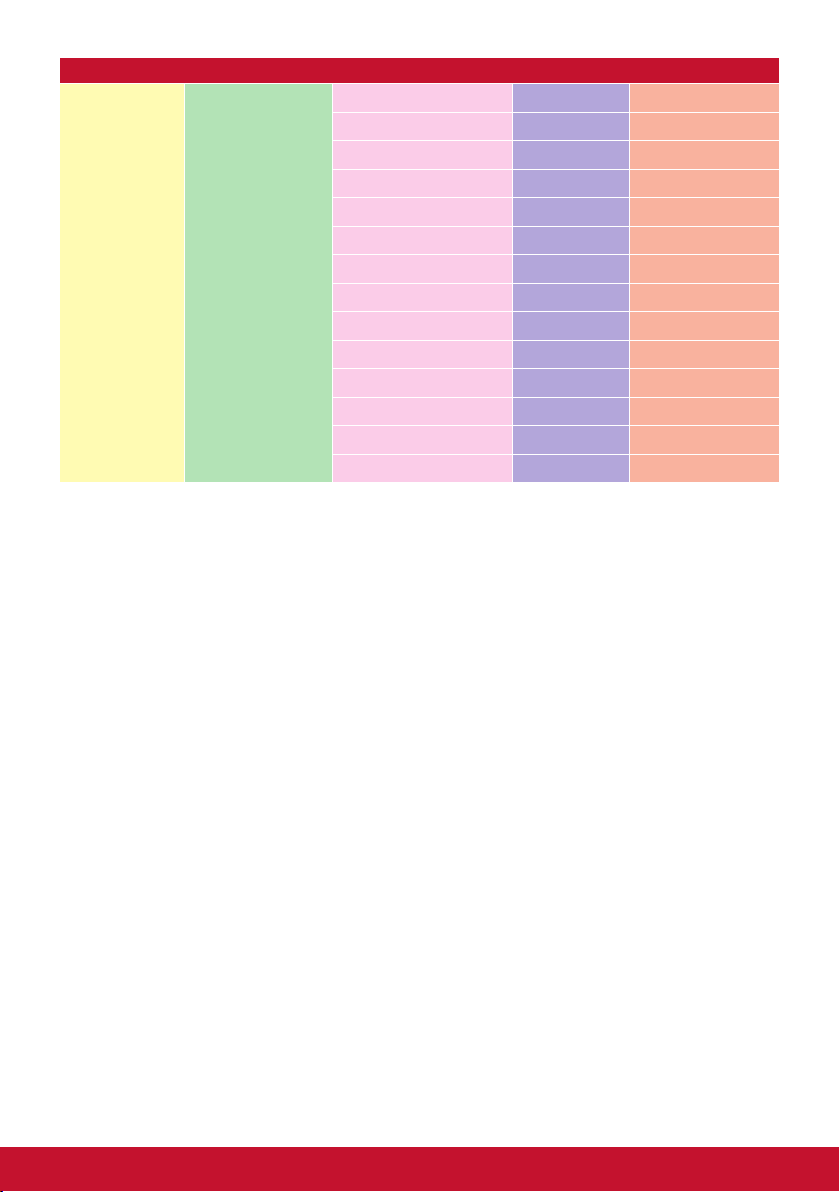
Menu
Setup Menu
Language
English
Français
Deutsch
Español
Italiano
Suomi
Русский
Türkçe
日本語
한국어
繁體中文
简体中文
Češka
Svenska
22
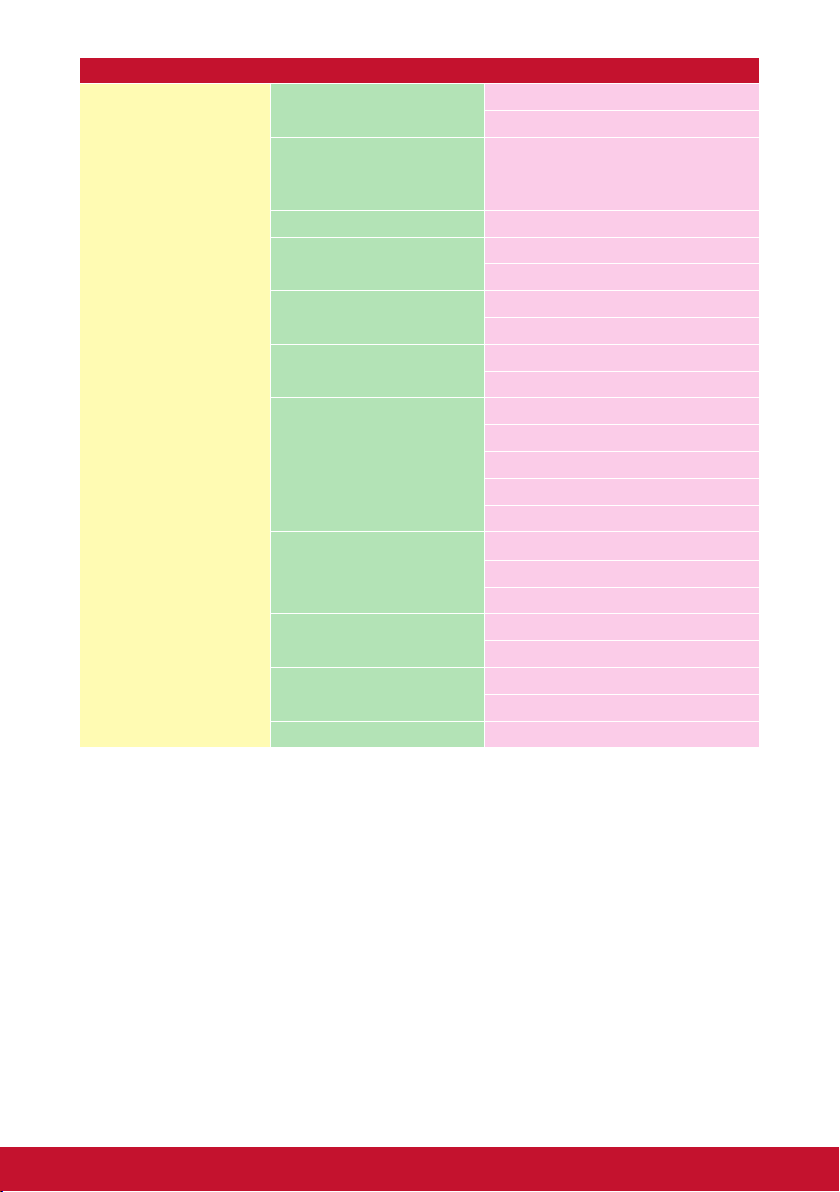
Menu
Setup Menu
Resolution Notice
On
Off
Resolution/H/V/Pixel Clock /
Information
Model Number /SN/
www.ViewSonic.com
OSD Timeout (-/+) 5/15/30/60
OSD Background
Power Indicator
Auto Power Off
On
Off
On
Off
On
Off
30 Minutes
45 Minutes
Sleep
60 Minutes
120 Minutes
Off
Standard
ECO Mode
Optimize
Conserve
Auto Detect
DDC/CI
On
Off
On
Off
Memory Recall
23

4-2. Обяснение на екранното меню
ЗАБ.: Елементите от екранното меню, изброени в този раздел,
посочват всичките елементи от екранните менюта за всички
модели. Някои от тези елементи може да не съществуват
на екранното меню на Вашия продукт. Моля, не обръщайте
внимание на обясненията за елементите от екранното
меню, ако те не съществуват във Вашето екранно меню.
Моля, вижте в раздел 4-1 Структура на екранното меню (погоре), за наличните елементи от екранното меню на Вашия
монитор. Моля, вижте обясненията за екранното меню по-долу
(подредени в азбучен ред) за по-ясно обяснение на това какво
изпълнява всяка функция.
Advanced DCR (Подобрен DCR)
A
Технологията на подобрен DCR автоматично открива сигнала
на изображението и интелигентно управлява яркостта и цвета
на подсветката, с цел подобряване на способността да се прави
черното още по-черно при тъмна сцена и да се прави бялото още
по-бяло в ярко осветена среда.
Auto Detect (Автоматично откриване)
Ако източникът на текущия входен не е сигнал, мониторът
автоматично ще превключи на следващата опция за вход. Тази
функция при някои модели е деактивирана по подразбиране.
Black stabilization (Стабилизиране на черното)
B
Стабилизирането на черния цвят на монитора ViewSonic осигурява
подобрена видимост и подробности чрез правенето на тъмните
сцени по-ярки.
Blue light filter (Син светофилтър)
Регулира филтъра, който блокира високо-енергийната синя
светлина за по-безопасна работа за нашите потребители.
Brightness (Яркост)
Регулира нивата на фоновия черен цвят на екранното изображение.
24
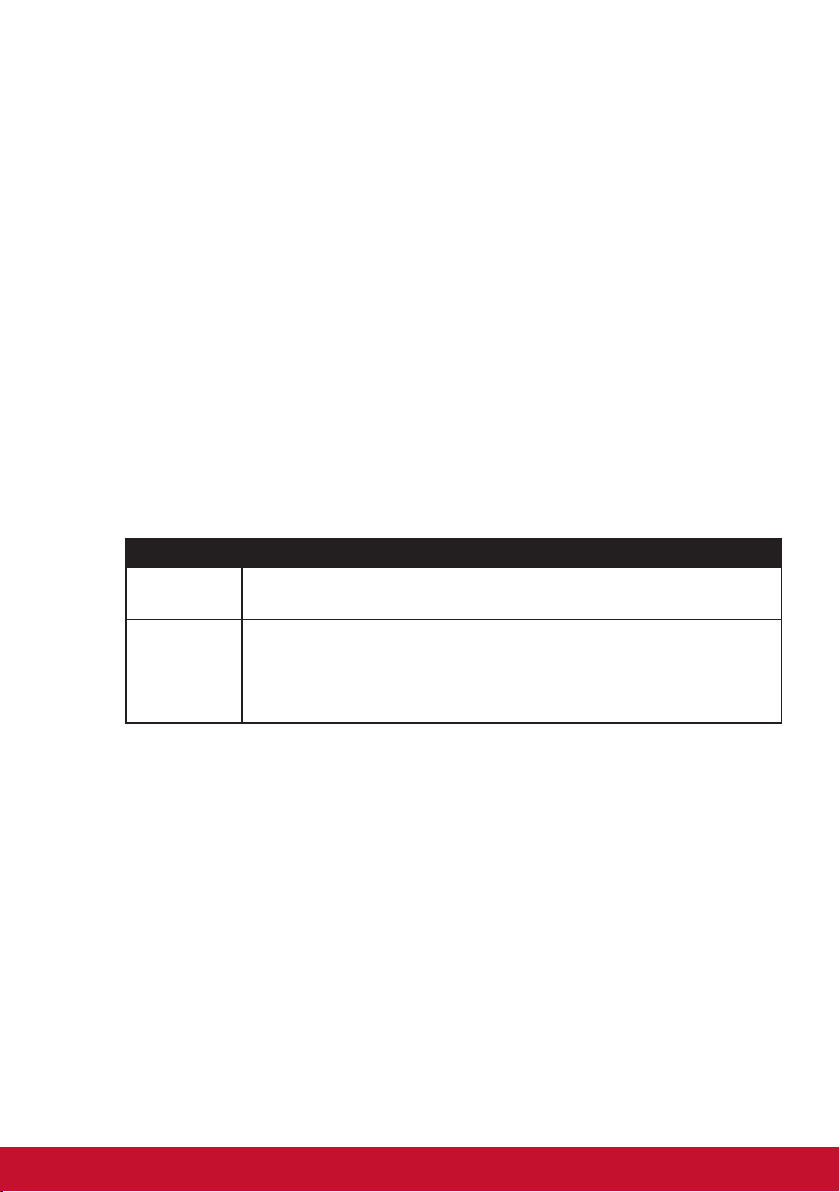
Color adjust (Настройка на цветовете)
C
Осигурява няколко режима на настройка на цветовете, за
подпомагане регулирането на настройките на цветовете да
отговарят на нуждите на нашите потребители.
Color range (Цветови диапазон)
Регулира цветовия диапазон, като позволява на потребителите
да регулират диапазона на настройките за RGB и YUV цветови
настройки.
Color space (Цветово пространство)
Позволява на потребителите да избират кое цветово пространство
биха искали да използват за цветовия изход на монитора (RGB,
YUV).
Color temperature (Температура на цветовете)
Позволява на потребителите да избират специфични настройки за
температурата на цветовете с цел по-нататъшно персонализиране
на опита им при гледане на монитора.
Обяснение
sRGB Стандартно цветово пространство, използвано за
системата на Windows, цифровите камери и Интернет.
NATIVE
(Изходен)
Изходен представлява цветовата температура по
подразбиране.
Препоръчва се за общ графичен дизайн и редовно
използване.
Contrast (Контраст)
Регулира разликата между фона на изображението (ниво на черния
цвят) и предния план (ниво на белия цвят).
Персонализиран
Предоставяйки още по-голяма поддръжка, са достъпни три
персонализирани настройки за персонализиране, за да се съчетаят
индивидуалните предпочитания и да се адаптират към всеки тип
игра на пазара. Изберете една от опциите "Персонализиране"
(персонализирана
1, Custom 2 и т.н.) в менюто и настройте разширените опции. След
като излезете от настройката, автоматично ще бъде запаметено
под тази конкретна настройка "Персонализиране" или преименувате
настройката според предпочитанията си, като изберете
"Преименуване". Можете да осъществите достъп до запазените
настройки "GAME MODE" и в менюто "Бързо меню".
25
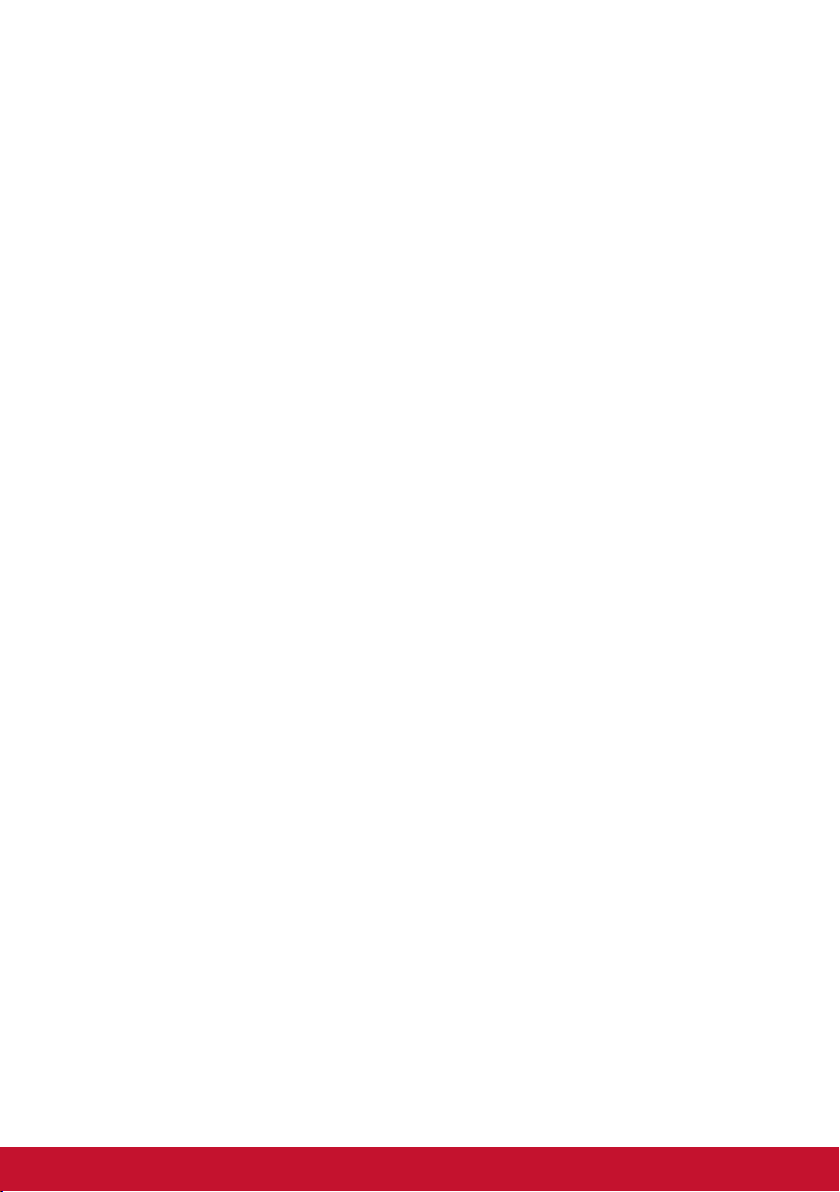
Game mode (Режим игра)
G
Интегрирайки един игрово ориентиран дизайн на екранното меню,
включващ предварително калибровани настройки за игра FPS, RTS
и MOBA, всеки режим е функционално персонализиран с тестване
в играта и настройки, извършвани с цел най-добро блендиране на
цвят и технология. За да получите достъп до игровия режим, първо
отворете настройката на Главното меню, след това отидете на
‘ViewMode’, изберете ‘Game’ и променете настройките за ‘GAMER’
оттам.
Gamma (Гама)
Позволява на потребителите ръчно да настройват нивото на
яркостта за нивата от сивата скала на монитора. Съществуват пет
селекции: 1.8, 2.0, 2.2, 2.4, и 2.6.
Information (Информация)
I
Показва режима на тайминг (входен видеосигнал), който идва
от графичната карта в компютъра, номера на течнокристалния
модел, серийния номер и адреса на уебсайта на ViewSonic®. Вижте
ръководството за потребителя на вашата графична карта
за инструкции относно промяната на разделителната способност и
скоростта на опресняване (вертикална честота).
ЗАБ.: VESA 1024 x 768 @ 60Hz (пример) означава, че
разделителната способност е 1024 x 768, а скоростта на
опресняване е 60 Hertz.
Input select (Избор на вход)
Превключва между различните опции за вход, налични за този
конкретен монитор.
26
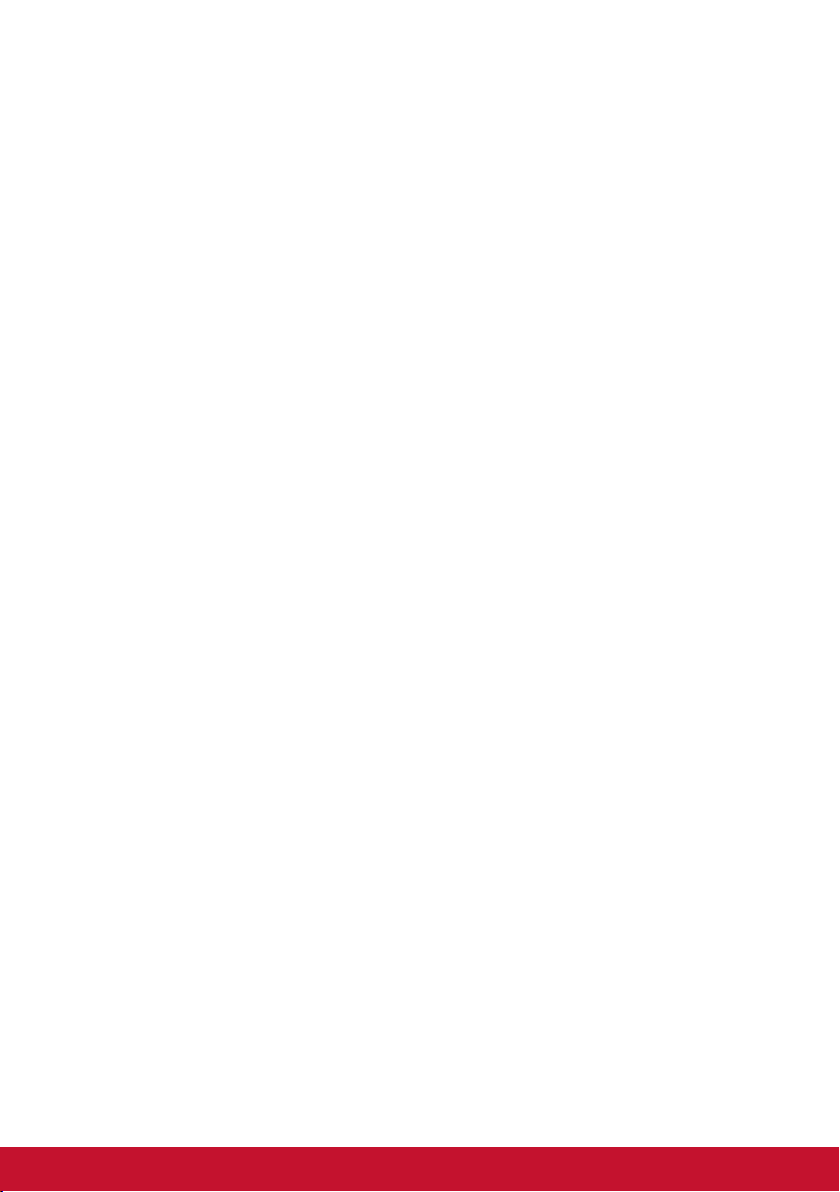
Manual image adjust (Ръчно настройване на изображението)
M
Показва менюто за ръчно настройване на изображението. Можете
ръчно да настроите разнообразие от настройки за качеството на
изображението.
Memory recall (Възстановяване на настройките на паметта)
Връща направените корекции обратно към фабричните настройки,
ако дисплеят работи във фабричен Preset Timing Mode (режим за
тайминг с предварителни настройки), изброен в Спецификациите на
това ръководство.
• Exception (Изключение): Този контрол не засяга промените,
направени с Настройка Language Select (Избор на език) или or
Power Lock (блокиране на захранването).
Overscan (Запълване на екрана)
O
Може да се използва за настройване на съотношението на страните
във входния сигнал, получаван от монитора Ви, за да се настрои
изображението така, че да се появи на монитора.
Response time (Време на реакция)
R
Настройва времето за реакция, създава гладки изображения
без ивици, размътване или двойни изображения. Ниското време
на реакция е перфектно за по-голямата част игри със силно
интензивна графика и осигурява изумително визуално качество,
докато гледате спортни състезания или филми с много екшън.
Препоръчва се настройване на менюто на настройката ‘Ultra
Fast’(свръх бързо).
Resolution notice (Заб. по разделителната способност)
Забележката казва на потребителите, че текущата разделителна
способност на гледане не е правилната изходна разделителна
способност. Тази забележка ще се появи в прозореца за настройки
на дисплея, когато настройвате разделителната способност на
дисплея.
27
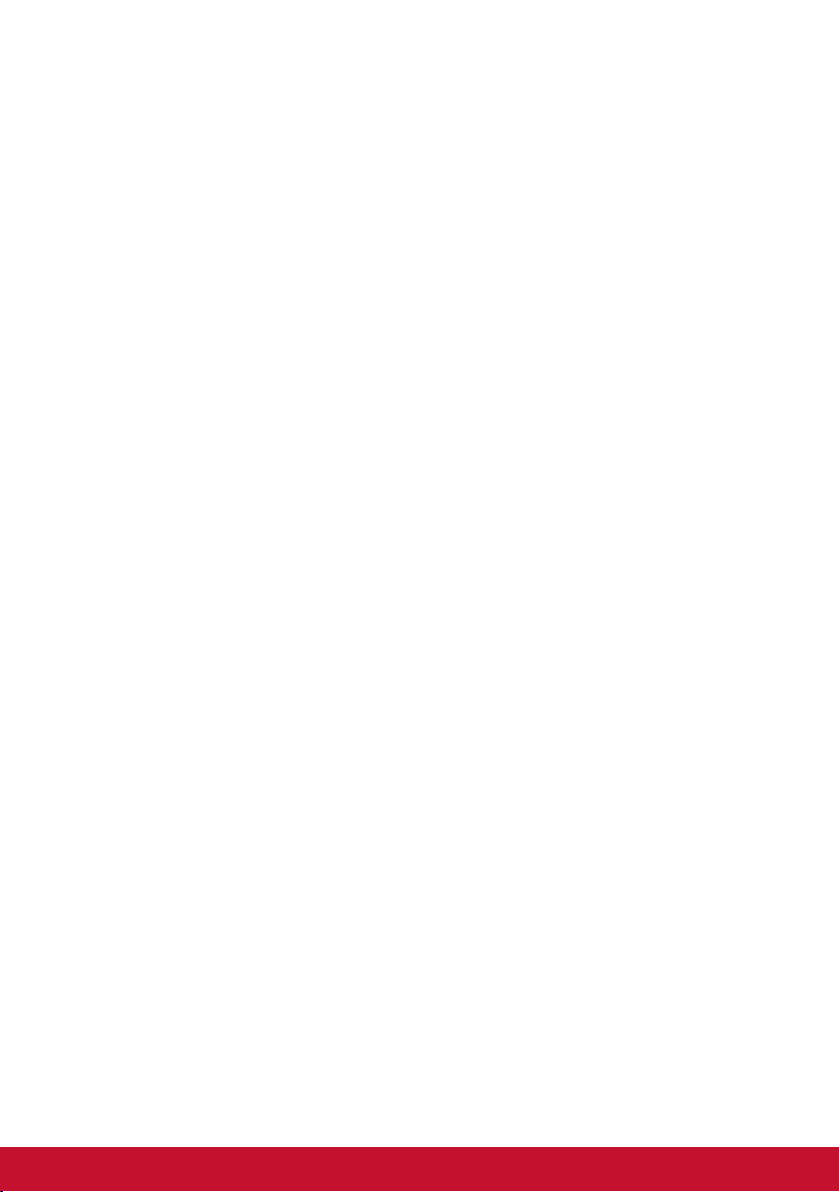
Setup menu (Меню за настройка)
S
Задава настройките за екранното меню. Много от тези настройки
могат да активират известяванията на екранното меню така, че на
потребителите да не им се налага да отварят повторно менюто.
Sharpness (Рязкост)
Регулира рязкостта и качеството на изображението на монитора.
ViewMode (Режим на преглед)
V
Уникалната функция ViewMode (режим на преглед) на ViewSonic
предлага предварителните настройки “Game,” (игра) “Movie,” (филм)
“Web,” (интернет) “Text” (текст) и “Mono” (моно). Тези предварителни
настройки са специално създадени да осигуряват оптимизирано
качество за гледане на различни приложения на екрана.
28

4-3. Управление на настройките на монитора
OSD Timeout (Прекъсване на екранното меню)
Функцията OSD Timeout (прекъсване на екранното меню)
позволява на потребителите да избират колко дълго време
екранното меню ще остава върху екрана след бездействие
(брой секунди).
OSD Background (Фон на екранното меню)
Функцията OSD Background (фон на екранното меню) позволява
на потребителите да изключват фона на екранното меню,
докато избират и регулират настройките на екранното меню.
Power Indicator (Индикатор захранване)
Индикаторът Захранване представлява една лампичка, която
показва дали мониторът е включен, или изключен.
Auto Power Off (Автоматично изключване)
Избирането на опцията Auto Power Off (автоматично
изключване) позволява на монитора да изключва захранването
си след определена продължителност от време.
29
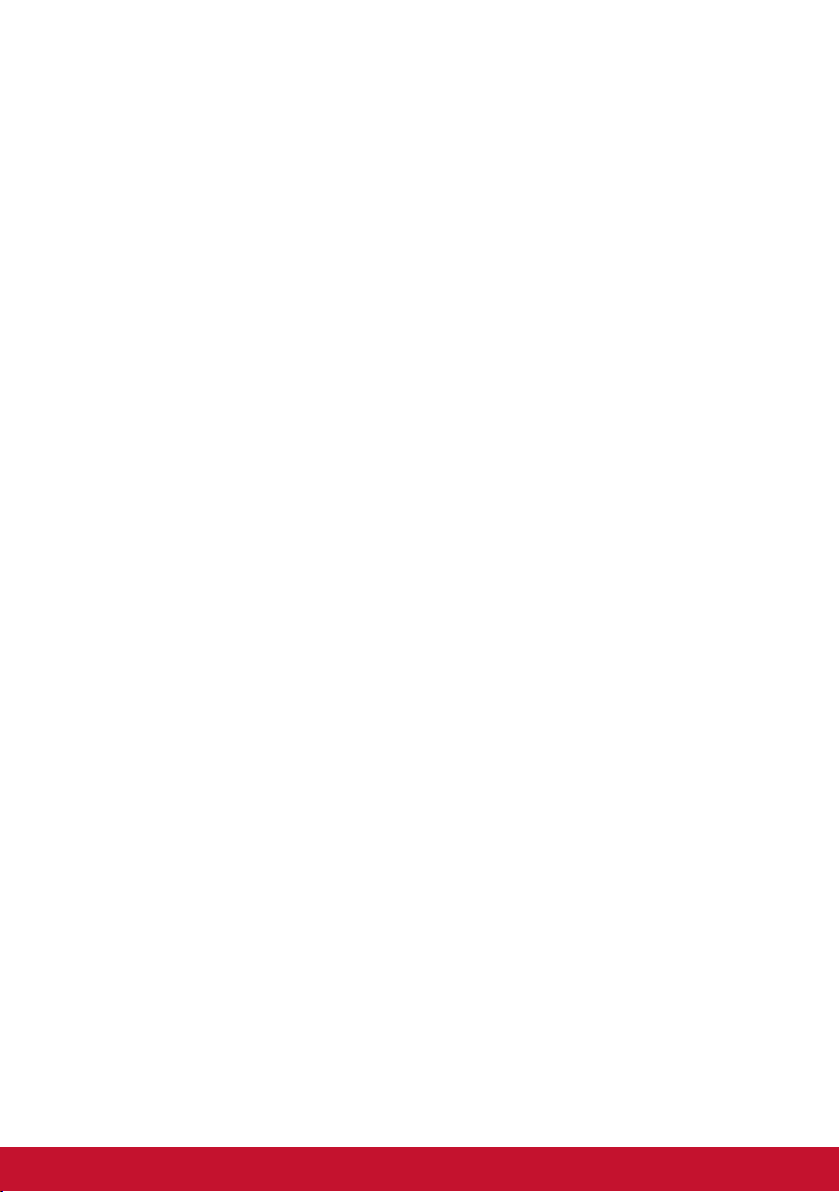
Sleep (Спящ режим)
Тази настройка позволява на потребителите да регулират
времето на бездействие, преди мониторът да влезе в режим
на понижена консумация. Екранът ще бъде в спящ режим през
това време.
Eco Mode (Режим Eco)
Позволява на потребителите да избират между различни
режими на базата на консумация на енергия.
DDC/CI (Команден интерфейс за Канала за данни на
дисплея)
Активирането на тази настройка позволява управление на
монитора посредством графичната карта.
30

5. Спецификации
Дисплей
Входен сигнал
Съвместимост
Разрешаваща
способност
2
Размер на
екрана
Филтър за
цветове
Стъклена
повърхност
Видео
Синхронизиращ
PC До 1920 x 1080, поредова развивка
Препоръчвана
Поддържа се
Размер: 60,5 cm
Imperial: 23,8” (23,8” видими)
RGB вертикално рае
Незаслепяващ
RGB Analog (75 ohms, 0.7/1.0 Vp-p)
Separate
HDMI (TMDS digital, 100 ohms)
fh: 15~83KHz, fv: 50~75Hz
1920 x 1080@ 60Hz
1920 x 1080 @ 60.75 Hz
1680 x 1050 @ 60 Hz
1440 x 900 @ 60 Hz
1280 x 1024 @ 60 Hz
1024 x 768 @ 60 Hz
800 x 600 @ 56, 60 Hz
640 x 480 @ 60, 72 Hz
720 x 400 @ 70 Hz
Захранване
Зона за
изобразяване
Работни условия
Напрежение 100-240 VAC, 50/60 Hz
(автоматичен превключвател)
Пълен екран 527,04 mm (X) x 296,46 mm (B)
Температура
Влажност
Надморска
височина
+32 °F до +104 °F (0 °C до +40 °C)
20% до 90% (без конденз)
До 16 404 фута
31

Условия за
съхранение
Температура
Влажност
Надморска
височина
-4 °F до +140 °F (-20 °C до +60 °C)
5% до 90% (без конденз)
До 40 000 фута
Размери
Физически 539,2 mm (Ш) x 402,0 mm (В) x 184
mm (Д)
Тегло
Енерго-пестящи
режими
1
Не задавайте тайминг на графичната карта на Вашия компютър,
Физическо 7,70 lb (3,5 kg)
Вкл.
Изкл.
22W (типично)
<0,3W
който надвишава тези стойности; ако направите това е възможно
трайно да повредите LCD дисплея.
2
Използвайте само захранващи адаптери на ViewSonic® или одобрени
източници.
32

6. Намиране и отстраняване на неизправности
Няма захранване
• Проверете дали бутонът за захранване (или превключвател)
е включен.
• Уверете се, че захранващият кабел е сигурно прикрепен към
дисплея.
• Включете друг електрически уред (например радиоапарат)
в същия контакт, за да проверите дали той осигурява
необходимото напрежение.
Има захранване, но на екрана няма изображение
• Уверете се, че предоставеният с дисплея видеокабел е
правилно свързан към видеоизхода отзад на компютъра. Ако
другият край на видеокабела не е свързан към дисплея за
постоянно, закрепете го както трябва към дисплея.
• Извършете настройка на яркостта и контраста.
• Ако използвате Macintosh, който е отпреди G3, имате нужда
от Macintosh адаптер.
Неподходящи или ненормални цветове
• Ако някои от цветовете (червен, син или зелен) липсват,
проверете дали видео-кабелът е свързан надеждно.
Разхлабени или пречупени контактни щифтове в кабелния
съединител могат да причинят неправилна връзка.
• Свържете дисплея към друг компютър.
• Ако графичният Ви адаптер е по-стар, обърнете се към
ViewSonic® за non-DDC адаптер.
Бутоните за управление не работят
• Натискайте само по един бутон.
33

7. Почистване и Техническа
поддръжка
Почистване на дисплея
• УВЕРЕТЕ СЕ, ЧЕ ДИСПЛЕЯТ Е ИЗКЛЮЧЕН.
• НИКОГА НЕ ПРЪСКАЙТЕ И НЕ ИЗЛИВАЙТЕ ТЕЧНОСТ
ДИРЕКТНО КЪМ/НА ЕКРАНА ИЛИ КОРПУСА.
За да почистите екрана:
1. Избършете екрана с чиста, мека кърпа без власинки. Това
ще отстрани праха и други частици.
2. Ако екранът все още не е чист, нанесете малко количество
препарат за почистване на стъкла, който не е на амонячна и
алкохолна основа, върху чиста, мека кърпа без власинки и
почистете отново.
За да почистите корпуса:
1. Използвайте мека, суха кърпа.
2. Ако корпусът все още не е чист, нанесете малко количество
мек и не абразивен измиващ препарат, който не е на
амонячна и алкохолна основа, върху чиста, мека кърпа без
власинки и почистете повърхността.
34
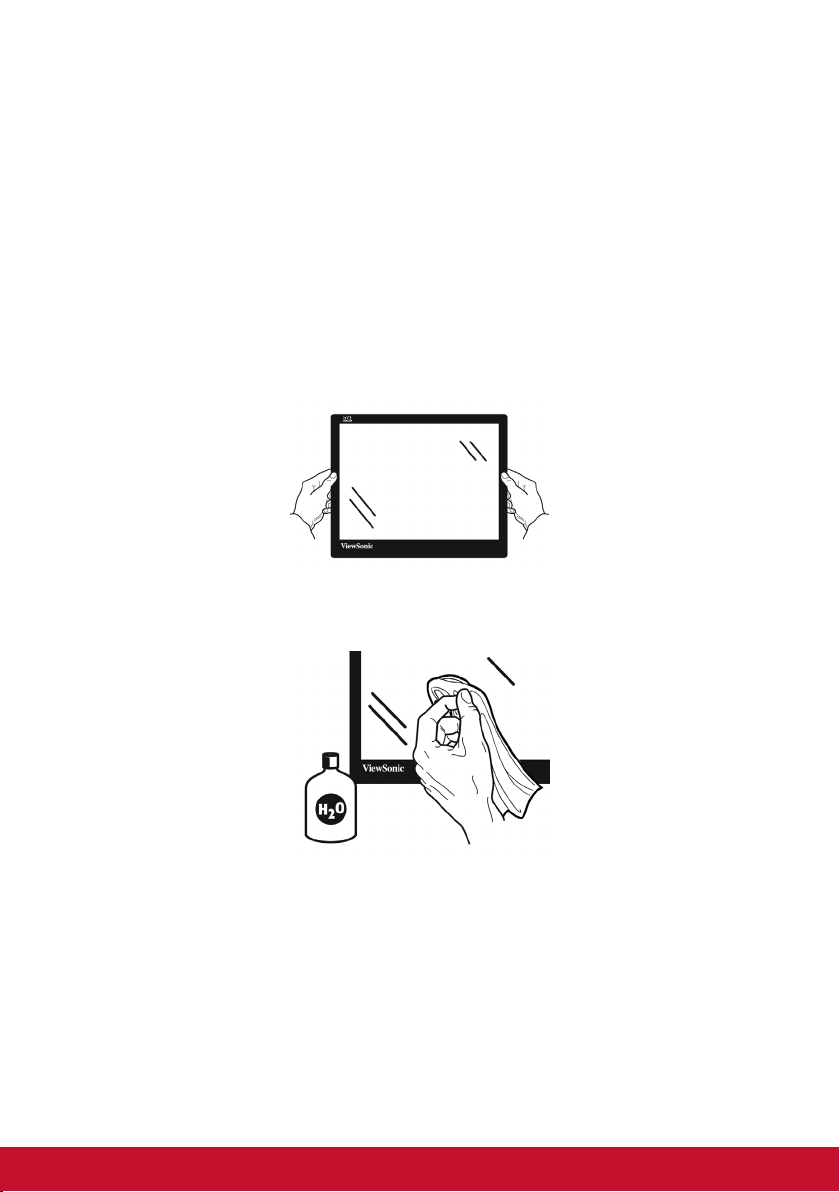
Отказ
• ViewSonic® не препоръчва използването на почистващи
препарати на основата на амоняк или алкохол за почиствани
на дисплея. Някои химични почистващи препарати увреждат
екраа и/или корпуса на дисплея.
• ViewSonic не носи отговорност за повреда, която е в
резултат от използването на разработени на амонячна или
алкохолна основа почистващи препарати.
Внимание:
Местете монитора, като го хващате само за
ръбовете.
Почиствайте само с навлажнено с вода меко
памучно парцалче.
35
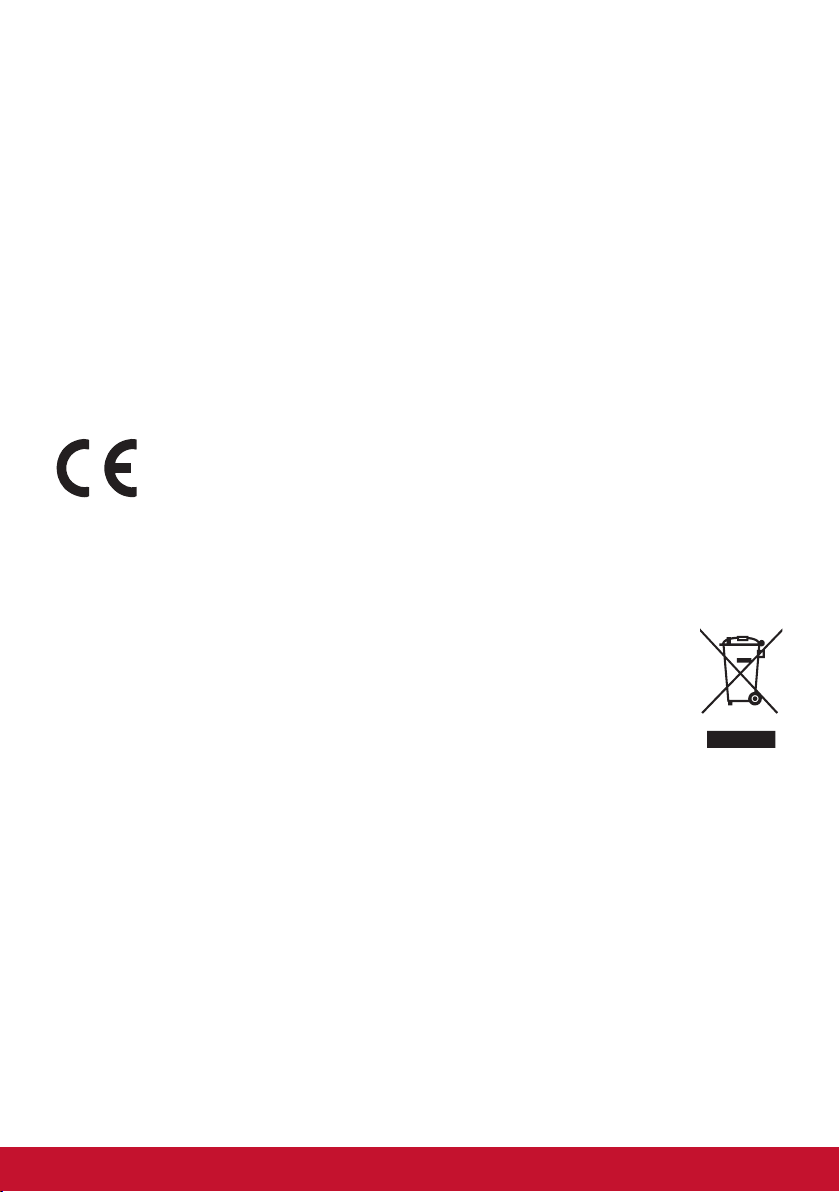
8. Информация за
съответствие
ЗАБЕЛЕЖКА: Този раздел съдържа всички приложими
изисвакния и изявления относно приложимите разпоредби.
Потвърдените приложения трябва да се отнасят до етикетите с
имената и съответните маркировки на устройството.
8-1. Съответствие за СЕ маркировка за
европейските държави
Устройството съответства на директивата на EMC
2014/30/EU и директивата на ЕС за ниско напрежение
2014/35/EU.
Следващата по-долу информация е предназначена само за
държавите членки на ЕС:
Показаната вдясно маркировка отговаря на
Директивата за третиране и транспортиране на
отпадъци от електрическо и електронно оборудване
2012/19/ЕU (WEEE). Маркировката посочва
изискването това оборудване да НЕ се оставя като
несортиран общински отпадък, а да се използват системите за
връщане и събиране съобразно местните закони.
36
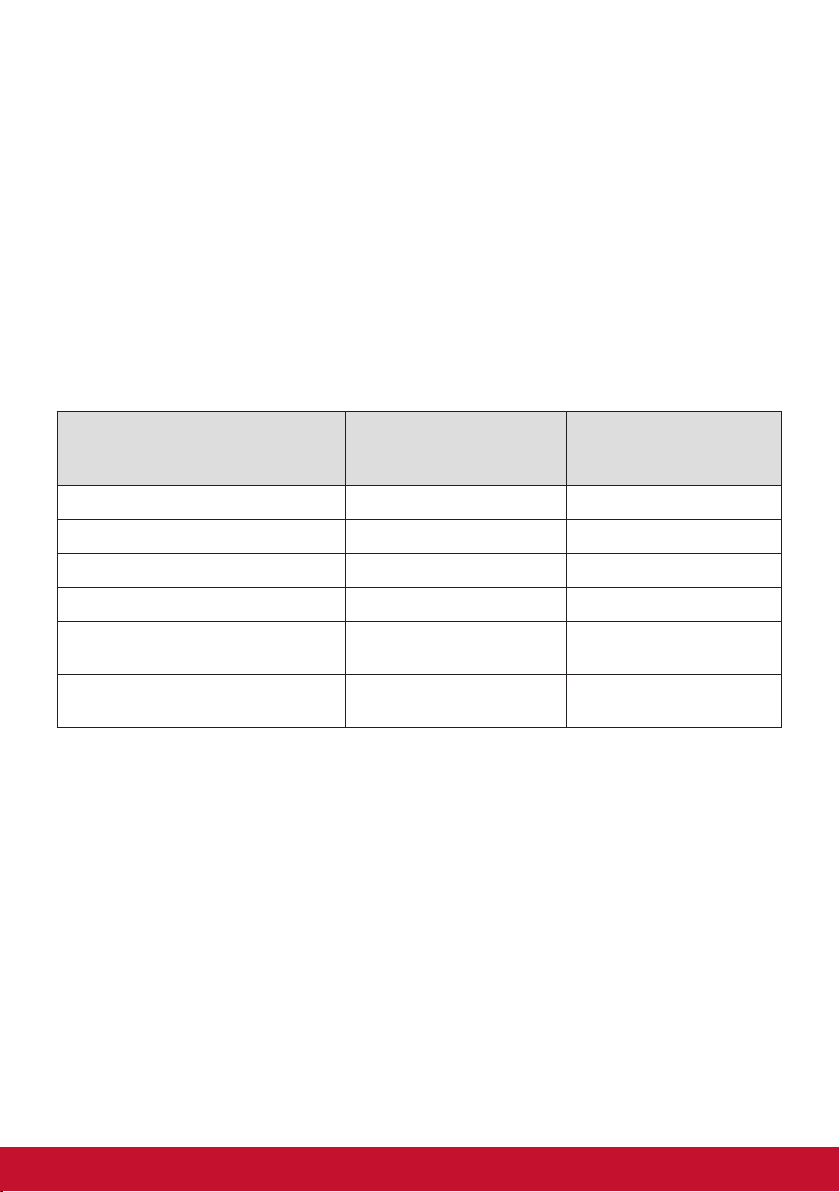
8-2. Декларация за съответствие с Директивата
за ограничаване използването на опасни и
вредни вещества (RoHS2)
Този продукт е конструиран и произведен в съответствие с
Директива 2011/65/EU на Европейския парламент и Съвета по
ограничаване използването на определени опасни вещества
в електрическо и електронно оборудване (RoHS2 Directive)
и се счита за отговаряща на стойностите за максимална
концентрация, издадени от Европейската комисия за
техническо адаптиране (ТАС) и показани по-долу:
Предложена
Вещество
Олово (Pb) 0,1% < 0,1%
Живак (Hg) 0,1% < 0,1%
Кадмий (Cd) 0,01% < 0,01%
Шест-валентен хром (Cr6+) 0,1% < 0,1%
Поли-бромирани бифенили
(РВВ)
Поли-бромирани дифенилни
етери (PBDE)
максимална
концентрация
0,1% < 0,1%
0,1% < 0,1%
Действителна
концентрация
37
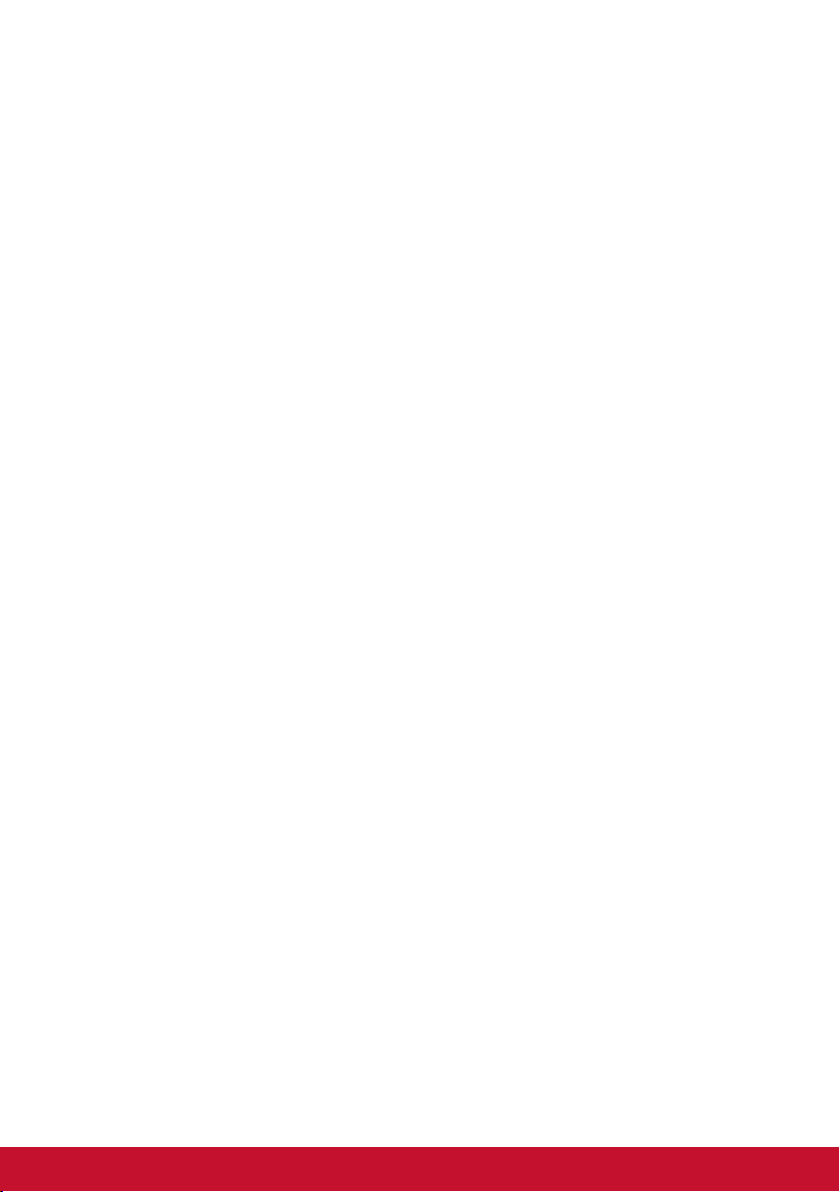
Според Анекса III на Директивата RoHS2, някои компоненти на
продуктите
по-горе са освободени.
Примери за освободени компоненти:
1. Живак във флуоресцентни лампи със студени катоди
и флуоресцентни лампи с външни електроди (CCFL и
EEFL) за специални цели, които не надвишават следните
стойности (за лампа):
(1) Къси (≦500 mm): до 3,5 mg за лампа.
(2) средно дълги (>500 mm и ≦1.500 mm): до 5 mg за
лампа.
(3) Дълги (>1.500 mm): до 13 mg за лампа.
2. Олово в стъклото на катодно-лъчеви тръби.
3. Олово в стъклото на флуоресцентни тръби с 0,2% тегловни.
4. Олово като легиращ елемент в алуминий, съдържащ 0,4%
телговни олово.
5. Медна сплав, съдържаща до 4% тегловни олово.
6. Олово в припои за висока температура на топене (т.е.
сплави на оловна база 85% или повече тегловни олово).
7. Електрически и електронни компоненти, съдържащи олово в
стъклен или керамичен диелектрик, различен от керамичния
диелектрик на кондензатори, напр. пиезоелектрични
съединения, представляващи стъклена или керамична
матрица.
38
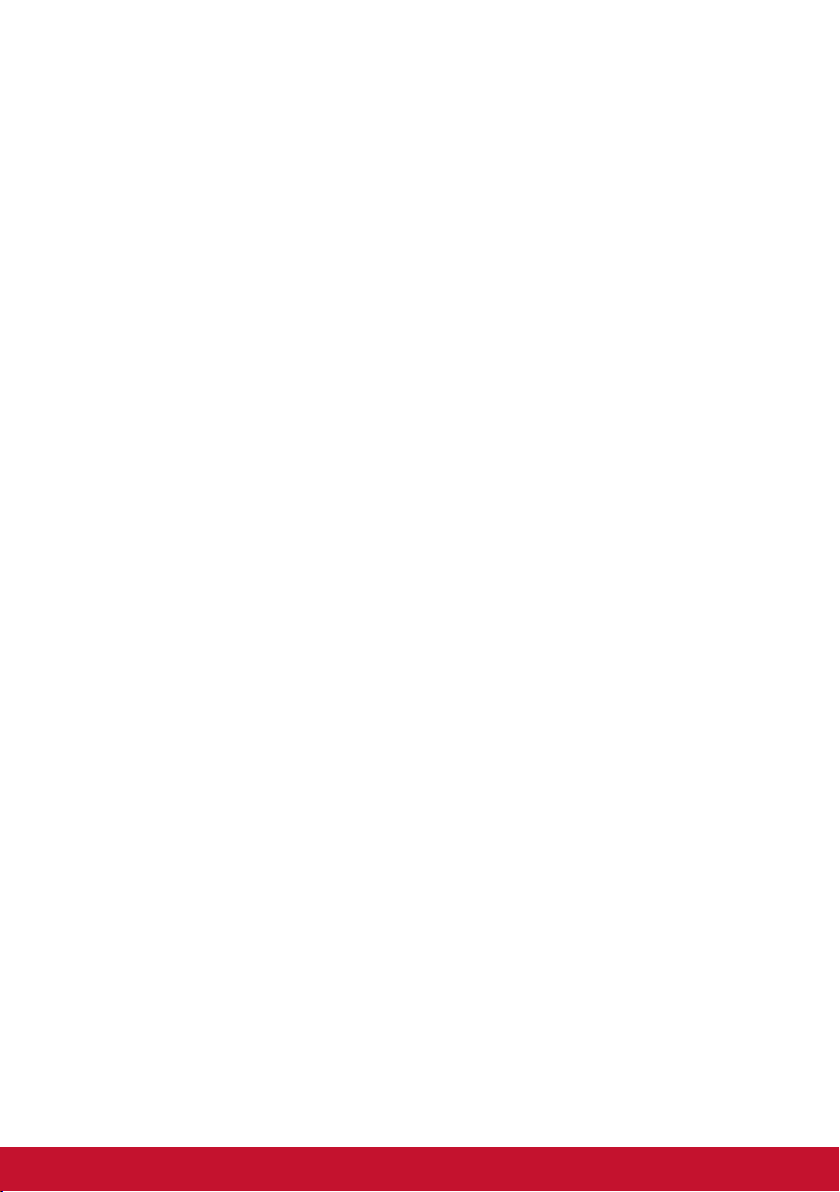
8-3. Изхвърляне на продукта в края на живота
му
ViewSonic се грижи за околната среда и е отдаден на това да се
живее и работи екологично.
Благодарим Ви, че сте част от Smarter, Greener Computing.
Моля, посетете уеб сайта ViewSonic, за да научите повече.
САЩ и Канада:
http://www.viewsonic.com/company/green/recycle-program/
Европа:
http://www.viewsoniceurope.com/eu/support/call-desk/
Тайван:
http://recycle.epa.gov.tw/
39

9. Информация за авторските
права
Copyright © ViewSonic Corporation, 2020 г. Всички права
запазени.
Macintosh и Power Macintosh са регистрирани търговски марки
на Apple Inc.
Microsoft, Windows, и логото на Windows са регистрирани
търговски марки на Microsoft Corporation в САЩ и други
държави.
ViewSonic и логото с трите птици са регистрирани търговски
марки на ViewSonic Corporation.
VESA е регистрирана търговска марка на Асоциацията за
стандартизиране на видео електроника. DPMS, DisplayPort и
DDC са търговски марки на VESA.
ENERGY STAR® е регистрирана търговска марка на Агенцията
за защита на околната среда в САЩ (EPA).
Като партньор на ENERGY STAR®, ViewSonic Corporation е
определила, че този продукт отговаря на насоките на ENERGY
STAR® за енергийна ефективност.
Отказ: ViewSonic Corporation няма да отговаря за технически
или редакционни грешки или пропуски в този документ;
нито за инцидентни или последващи щети, произтичащи
от използването на този материал, или от работата или
използването на този продукт.
В интерес на непрекъсващото усъвършенстване на продукта
ViewSonic Corporation си запазва правото да променя
спецификациите на продукта без известие. Информацията в
този документ може да бъде променяна без известие за това.
Никаква част от този документ не може да бъде копирана,
възпроизвеждана или предавана по никакъв начин и за никакви
цели без предварителното писмено съгласие на ViewSonic
Corporation.
VX2476-sh_VX2476-smh_UG_BUG_1a_20200122
40

Обслужване на клиента
За техническа помощ или сервизно обслужване на продукта
вижте таблицата по-долу, или се обърнете към своя доставчик.
ЗАБЕЛЕЖКА: Ще Ви е необходим серийния номер на продукта.
Country/
Region
Website
Country/
Region
Asia Pacific & Africa
Australia www.viewsonic.com/au/ Bangladesh
中国 (China)
Hong Kong
(English)
Indonesia www.viewsonic.com/id/ Israel
日本 (Japan)
Malaysia
Myanmar
New
Zealand
Philippines www.viewsonic.com/ph/ Singapore
www.viewsonic.com.cn
www.viewsonic.com/
hk-en/
www.viewsonic.com/jp/ Korea
www.viewsonic.com/
my/
www.viewsonic.com/
mm/
www.viewsonic.com/nz/ Pakistan
香港
(繁體中文)
India
Middle East
Nepal
Website
www.viewsonic.com/
bd/
www.viewsonic.com/
hk/
www.viewsonic.com/
in/
www.viewsonic.com/
il/
www.viewsonic.com/
kr/
www.viewsonic.com/
me/
www.viewsonic.com/
np/
www.viewsonic.com/
pk/
www.viewsonic.com/
sg/
臺灣
(Taiwan)
Việt Nam www.viewsonic.com/vn/
www.viewsonic.com/tw/
Americas
United
States
Latin
America
www.viewsonic.com/us Canada
www.viewsonic.com/la
ประเทศไทย
South Africa &
Mauritius
41
www.viewsonic.com/
th/
www.viewsonic.com/
za/
www.viewsonic.com/
us

Country/
Region
Europe
Website
Country/
Region
Website
Europe www.viewsonic.com/eu/ France
Deutschland www.viewsonic.com/de/ Қазақстан
Россия www.viewsonic.com/ru/ España
Türkiye www.viewsonic.com/tr/ Україна
United
Kingdom
www.viewsonic.com/uk/
www.viewsonic.com/
fr/
www.viewsonic.com/
kz/
www.viewsonic.com/
es/
www.viewsonic.com/
ua/
42

Ограничени гаранционни условия
Дисплей ViewSonic
®
Какво обхваща гаранцията:
ViewSonic гарантира, че продуктите й са без дефекти в
материалите и изработката – при нормална употреба и в
рамките на гаранционния срок. Ако по време на гаранционния
срок даден продукт покаже дефект в материали или качество
на изработката, по свое собствено усмотрение ViewSonic ще
ремонтира или замени продукта. Замяната на продукт или
части може да включва преработени или подновени части или
компоненти.
Какъв е срокът на гаранцията:
Дисплеите ViewSonic имат гаранция от 1 до 3 години в
зависимост от държавата на закупуване, която важи за
всички части, включително източника на светлина, както и за
изработката. Тази гаранция важи от датата на първоначалната
покупка
Кого защитава гаранцията:
Тази гаранция е валидна само за първия купувач.
43
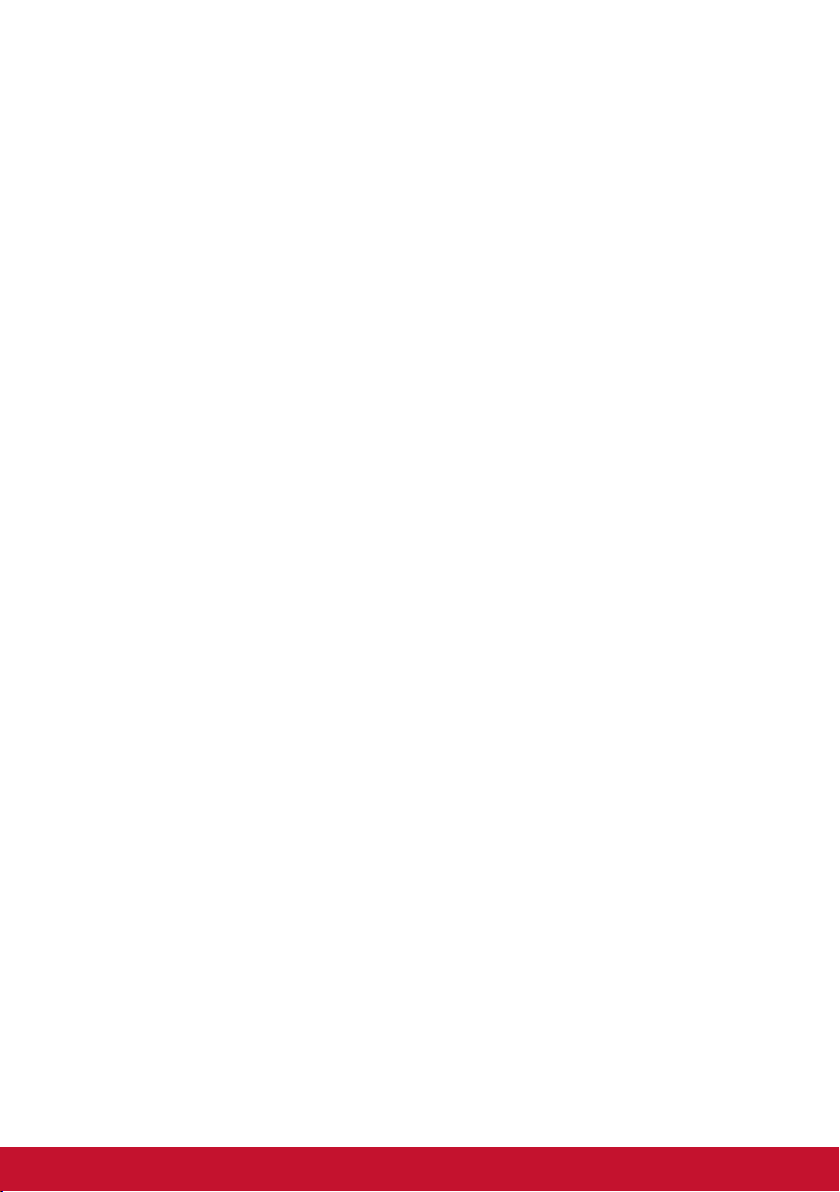
Какво не обхваща гаранцията:
1. Всеки продукт, на който серийният номер е бил повреден,
променен или заличен.
2. Повреда, износване или неправилно функциониране в
резултат от:
a. Инцидент, неправилна употреба, небрежност,
пожар, вода, светкавица или други природни стихии,
неоторизирана модификация на продукта, или
неспазване на инструкциите, предадени заедно с
продукта.
b. Повреда на продукта, която се дължи на транспорт.
c. Отстраняване или инсталиране на продукта.
d. Причини извън продукта, като например колебания или
повреда в електрозахранването.
e. Използване на консумативи или части, които не
отговарят на спецификациите на ViewSonic.
f. Нормално износване.
g. Всякаква друга причина, която не е свързана с дефект на
продукта.
3. Продукт, който показва състояние, общо известно като
„замръзнал образ” и което означава статично изображение
за продължителен период от време.
4. Такси за премахване, инсталиране, еднопосочен транспорт,
застраховка и инсталационен сервиз.
44

Как да получим сервизно обслужване:
1. За информация относно сервизното обслужване по време
на гаранционния срок се обърнете към отдел „Обслужване
на клиента” на ViewSonic Customer Support (Разгледайте
страницата Обслужване на клиента). Ще трябва да посочите
серийния номер на продукта си.
2. За да получите гаранционно сервизно обслужване, ще
трябва да представите (а) оригинален касов бон, (б) Вашето
има, (в) Вашия адрес, (г) описание на проблема и (д)
серийния номер на продукта.
3. Занесете или изпратете – с предварително платени
транспортни разходи – продукта в оригиналната му опаковка
до оторизиран от ViewSonic сервизен център, или до
ViewSonic.
4. За допълнителна информация, или за името на най-близкия
сервизен център на ViewSonic, се обърнете към ViewSonic.
Ограничения на гаранцията:
Няма гаранции – преки или косвени - които излизат извън
описаното тук, вкл. косвената гаранция за годност за пазарна
реализация или за определена цел.
Отказ на щети:
Отговорността на ViewSonic’s е ограничена до разходите за
ремонт или замяна на продукта. ViewSonic не отговаря за:
1. Повреда на друга собственост, причинена от дефект
в продукта, причинени от неудобство щети, загуби от
употребата на продукта, загуба на време, загуба ма
печалба, пропуснати възможности, загуба на репутация,
смущения в бизнес отношения или други търговски загуби,
дори ако има информация за вероятността за такива щети.
2. Всякакви други щети, независимо дали са инцидентни, като
последица или нещо друго.
3. Иск срещу клиента от трета страна.
4. Ремонт или опит за ремонт от някой, който не е оторизиран
от ViewSonic.
45

Действащ закон:
Тази гаранция Ви дава определени законови права, като може
да имате и други права, които варират в различните държави.
Някои държави не позволяват ограничаване на косвените
гаранции и/или изключването на инцидентни или следствени
щети, така че горните ограничения и изключения може да не се
отнасят за Вас.
Продажби извън САЩ и Канада:
За информация относно гаранционните условия и сервизното
обслужване на продукти на ViewSonic, продадени извън САЩ и
Канада, се обърнете към ViewSonic или към местния търговски
представител на ViewSonic.
Гаранционният срок за този продукт в континентален Китай (без
Хонг Конг, Макао и Тайван) е предмет на сроковете и условията
на Гаранционната карта за техническо обслужване.
Всички подробности за гаранционните условия за
потребителите в Европа и Русия могат да бъдат намерени на
адрес www.viewsoniceurope.com, в рубриката Support/Warranty
Information.
Display Warranty Term Template In UG
VSC_TEMP_2007
46

